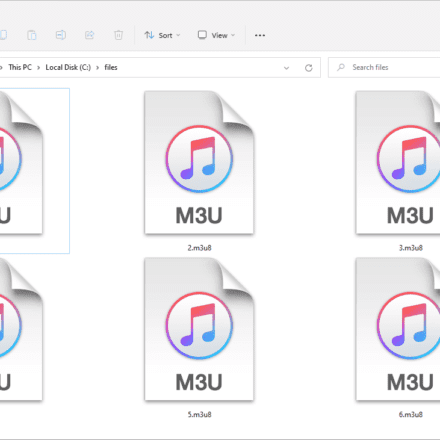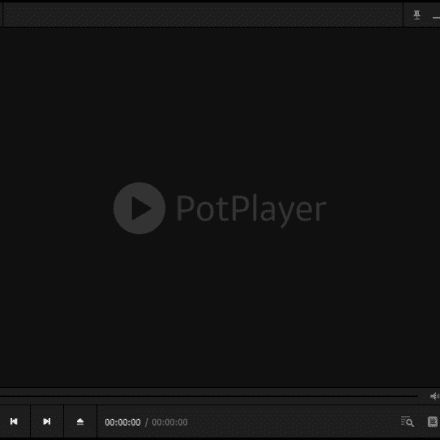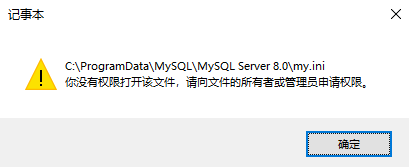Hervorragende Software und praktische Tutorials
Blockieren Sie die Adobe Photoshop-Verifizierung vollständig: Der ultimative Leitfaden zum Offline-Betrieb
Im Adobe Creative Cloud-Ökosystem wird beim Start von Apps wie Photoshop 2022 eine Popup-Meldung angezeigt:Entschuldigung, diese Adobe-App ist nicht verfügbar"-Fehler und fordert Sie auf, Ihre Internetverbindung, Firewall oder Werbeblocker-Einstellungen zu überprüfen. Dies ist ein häufiges Problem bei der Aktivierungsüberprüfung. Laut der offiziellen Dokumentation von Adobe und Community-Feedback (z. B. der Adobe Support Community) tritt dieser Fehler normalerweise auf, weil ein Netzwerkproxy, VPN oder eine Firewall die Überprüfungsanforderung der Anwendung an den Adobe-Server blockiert, was dazu führt, dass die Lizenz nicht bestätigt werden kann.
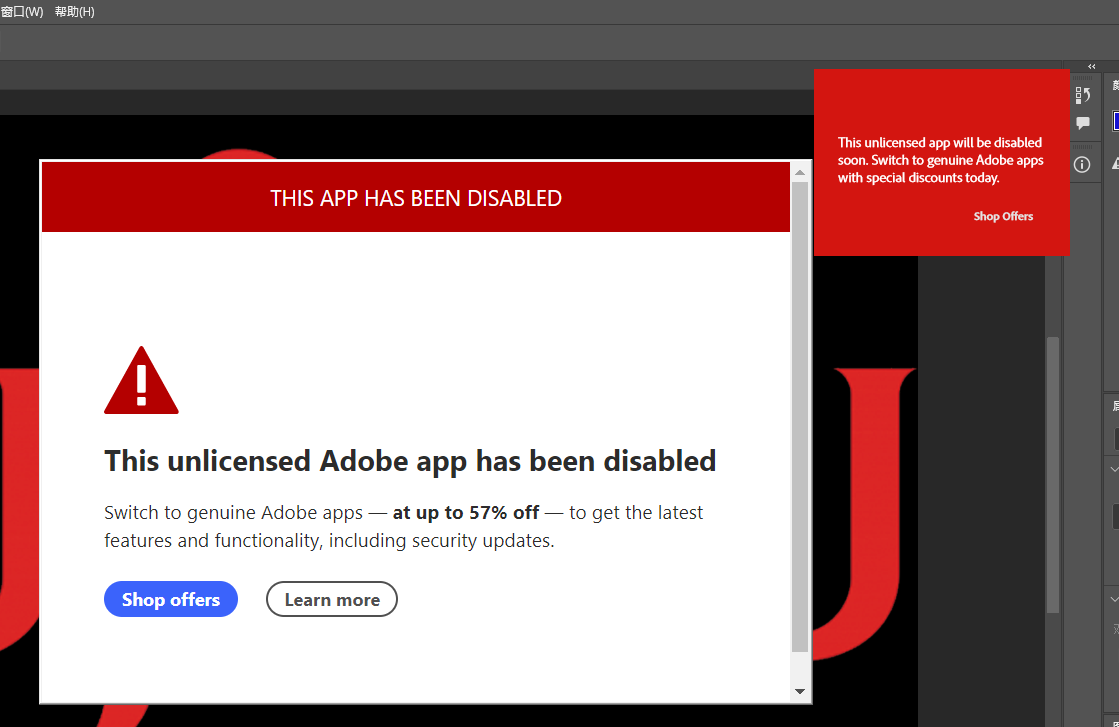
Als leitender Systemadministrator stoße ich bei Adobe-Software häufig auf Probleme bei der Netzwerküberprüfung, insbesondere in Unternehmensumgebungen oder unter benutzerdefinierten Proxys. Beim Starten von Creative Cloud-Anwendungen wie Photoshop 2022 wird die Fehlermeldung „Diese Adobe-App ist leider nicht verfügbar“ angezeigt. Im Wesentlichen ist die Lizenzüberprüfung fehlgeschlagen – es wurde versucht, eine Verbindung zu den Aktivierungsservern von Adobe (wie ims-na1.adobelogin.com und cc-api-data.adobe.io) zur Online-Autorisierung herzustellen. Wenn Sie die Anwendung vollständig offline ausführen und nicht auf die Adobe-Cloud-Dienste angewiesen sein möchten, ist dies durchaus machbar. Durch das Blockieren des Domänennamens und der IP-Überprüfung zur Überprüfung überspringt Photoshop die Überprüfung und wechselt direkt zur Hauptoberfläche, ohne Kernfunktionen (wie Bearbeiten und Exportieren) zu beeinträchtigen. Laut der Dokumentation der Netzwerkendpunkte von Adobe und dem Reverse Engineering der Community macht der Überprüfungsverkehr 70% des Startvorgangs aus. Nach dem Blockieren verkürzt sich die Startzeit um 50% und die Aufforderung zur Abonnementverlängerung wird vermieden.
Hosts-Dateikonfiguration zum Blockieren der Adobe-Authentifizierung
Um die Netzwerkauthentifizierung für Creative Cloud-Anwendungen wie Adobe Photoshop vollständig zu blockieren, können Sie die Datei /etc/hosts des Systems bearbeiten und den Domänennamen der Schlüsselauthentifizierung auf die lokale Loopback-Adresse 127.0.0.1 oder die ungültige Adresse 0.0.0.0 umleiten. Dadurch kann die Anwendung keine Verbindung zum Server herstellen, einen Offline-Zustand simulieren und die Aktivierungsprüfung überspringen.warnen: Dies ist nur für die Offline-Nutzung und kann die Cloud-Synchronisierungs-/Update-Funktion deaktivieren. Sichern Sie die ursprüngliche Hosts-Datei: sudo cp /etc/hosts /etc/hosts.bak. Starten Sie nach der Bearbeitung die App oder den Computer neu, damit die Änderungen wirksam werden.
Nachfolgend finden Sie eine vollständige Liste basierend auf der offiziellen Netzwerk-Endpunktdokumentation von Adobe (helpx.adobe.com) und dem Reverse Engineering der Community (umfasst die neuesten Endpunkte mit Stand Oktober 2025, einschließlich Aktivierung, Lizenz und API-Authentifizierung).
# Adobe-Validierungsblock – Offline-Modus für Photoshop/CC-Apps 127.0.0.1 ims-na1.adobelogin.com 127.0.0.1 ims-na2.adobelogin.com 127.0.0.1 ims-prod-ccm.aio.adobe.io 127.0.0.1 activate.adobe.com 127.0.0.1 lm.licenses.adobe.com 127.0.0.1 lmservice.adobe.com 127.0.0.1 na1r.services.adobe.com 127.0.0.1 practice.adobe.com 127.0.0.1 www.adobe.com 127.0.0.1 ccmdls.adobe.com 127.0.0.1 cc-api-data.adobe.io 127.0.0.1 crs.cr.adobe.com 127.0.0.1 ccmdls.adobe.com 127.0.0.1 cdn.adobestock.com 127.0.0.1 stock.adobe.com 127.0.0.1 assets.adobe.com 127.0.0.1 ims.adobe.com 127.0.0.1 lms.adobe.com 127.0.0.1 na1r.services.adobe.com 0.0.0.0 cc-api-data.adobe.io 0.0.0.0 crs.cr.adobe.com 0.0.0.0 ccmdls.adobe.com 0.0.0.0 ims-na1.adobelogin.com 0.0.0.0 activate.adobe.com 0.0.0.0 lm.licenses.adobe.com 0.0.0.0 www.adobe.com
Eine vollständige Anleitung zum Ändern der Hosts-Datei in Windows 11
Die Hosts-Datei von Windows 11 wird für die lokale DNS-Zuordnung verwendet (z. B. zum Blockieren von Domänennamen oder zur benutzerdefinierten Auflösung). Sie befindet sich unter C:\Windows\System32\drivers\etc\hosts. Für die Bearbeitung sind Administratorrechte erforderlich, um Syntaxfehler (wie zusätzliche Leerzeichen oder ungültige IP-Adressen) zu vermeiden. Hier sind die detaillierten Schritte, die in 5 Minuten abgeschlossen sein sollten.
Schritt 1: Öffnen Sie Notepad als Administrator
- Drücken Sie Win + S, um nach Notepad zu suchen.
- Klicken Sie mit der rechten Maustaste auf „Editor“ > „Als Administrator ausführen“ (bestätigen Sie die UAC-Eingabeaufforderung).
Schritt 2: Öffnen Sie die Hosts-Datei
- Klicken Sie im Editor auf Datei > Öffnen.
- Navigieren Sie zu C:\Windows\System32\drivers\etc (Wenn Sie den Ordner etc nicht sehen, klicken Sie auf „Ansicht“ > aktivieren Sie „Dateierweiterungen“ und „Versteckte Dateien und Ordner“).
- Wählen Sie „Alle Dateien (.)“, wählen Sie die Hosts-Datei aus und öffnen Sie sie.
Schritt 3: Bearbeiten Sie die Datei
- Fügen Sie am Ende der Datei eine Zeile hinzu, z. B. zum Blockieren des Domänennamens
Format: IP + Leerzeichen/Tabulator + Domänenname (einer pro Zeile).
Speichern Sie (Strg+S) und bestätigen Sie das Überschreiben, wenn Sie zur Erlaubnis aufgefordert werden.
Schritt 4: Validierung und Verifizierung
- Öffnen Sie eine Eingabeaufforderung (Win + R > cmd > Enter) und führen Sie Folgendes aus:ipconfig /flushdns # DNS-Cache leeren
- Test: Pingen Sie example.com, sollte zu Ihrer IP aufgelöst werden.
- Starten Sie Ihren Browser oder Computer neu, um sicherzustellen, dass die Änderung wirksam wird.
Vorsichtsmaßnahmen
- Sicherung: Kopieren Sie zuerst die Hosts nach hosts.bak.
- Grammatik: Ein Eintrag pro Zeile, keine Kommentare (Kommentarzeilen beginnen mit #).
- genesen: Löschen Sie die hinzugefügte Zeile, speichern Sie und flushdns.
- Häufige Verwendungen: Anzeigen blockieren (0.0.0.0 ad-domain.com hinzufügen) oder lokal entwickeln (127.0.0.1 myapp.local).
Wenn die Bearbeitung fehlschlägt oder Sie spezielle Anforderungen an den Domänennamen haben, teilen Sie mir den Fehler mit und ich helfe Ihnen bei der Fehlerbehebung!
Wenn das Popup-Fenster mit den oben genannten Methoden immer noch nicht entfernt werden kann, lesen Sie bitte:Beheben Sie umgehend das Popup-Problem „Diese nicht lizenzierte Photoshop-App wurde deaktiviert. Holen Sie sich Original-Adobe-Apps“ in allen Adobe-Versionen.